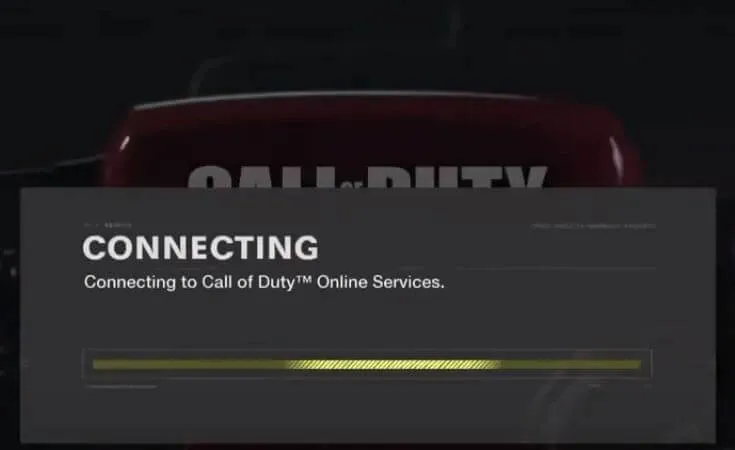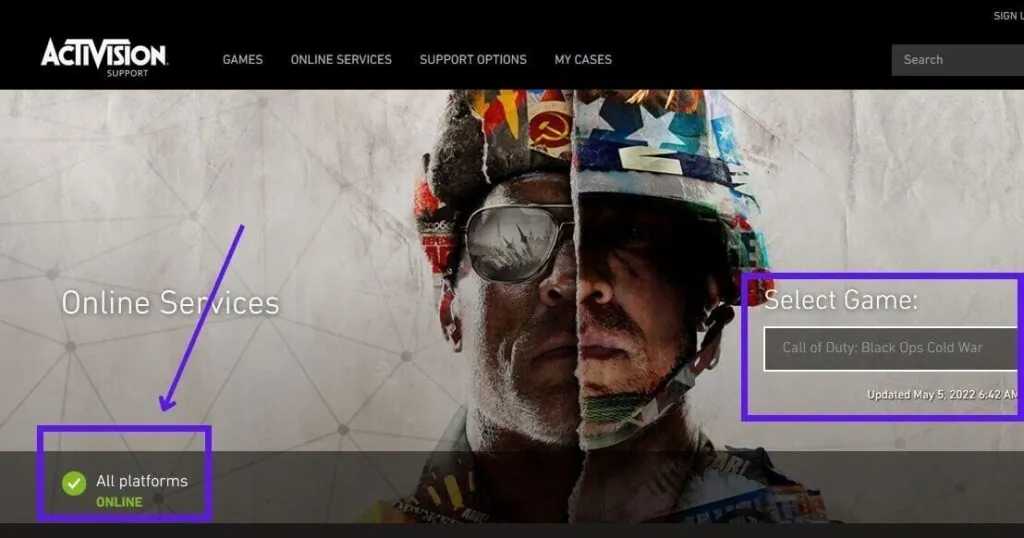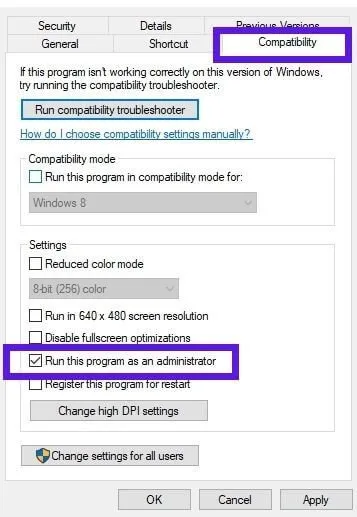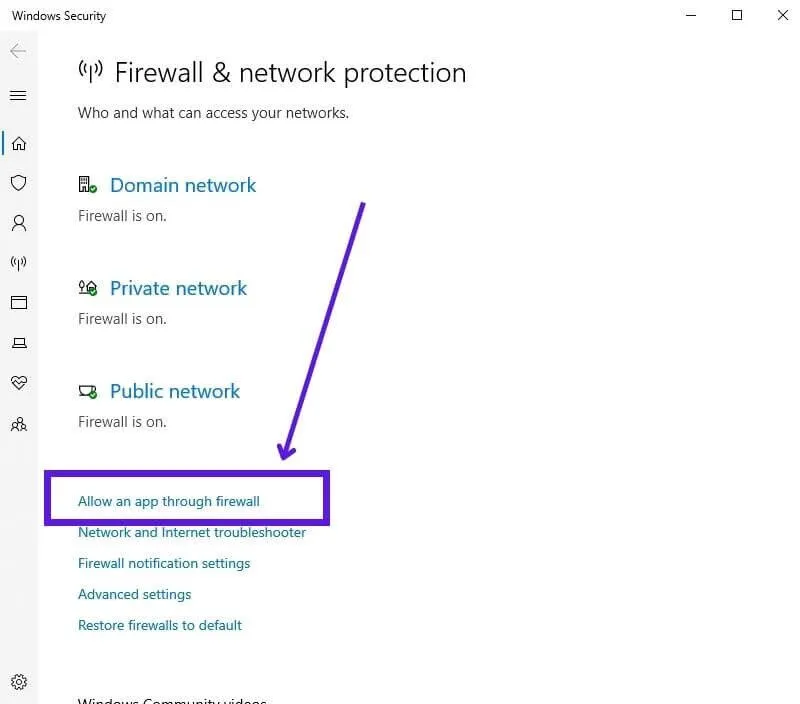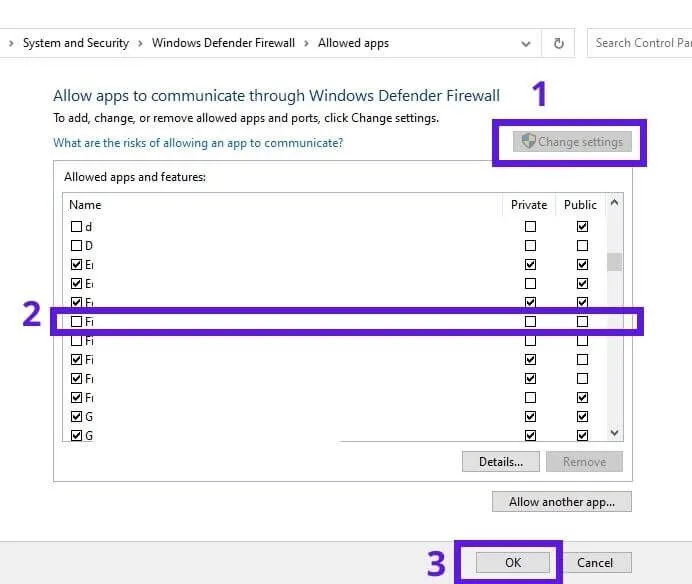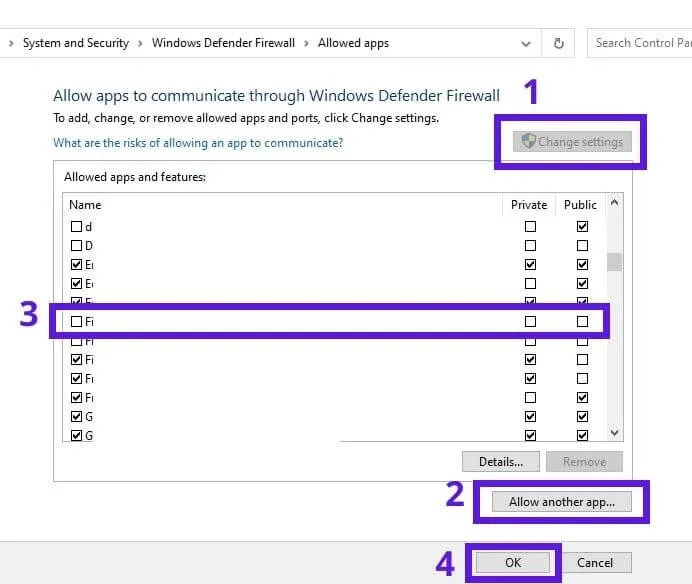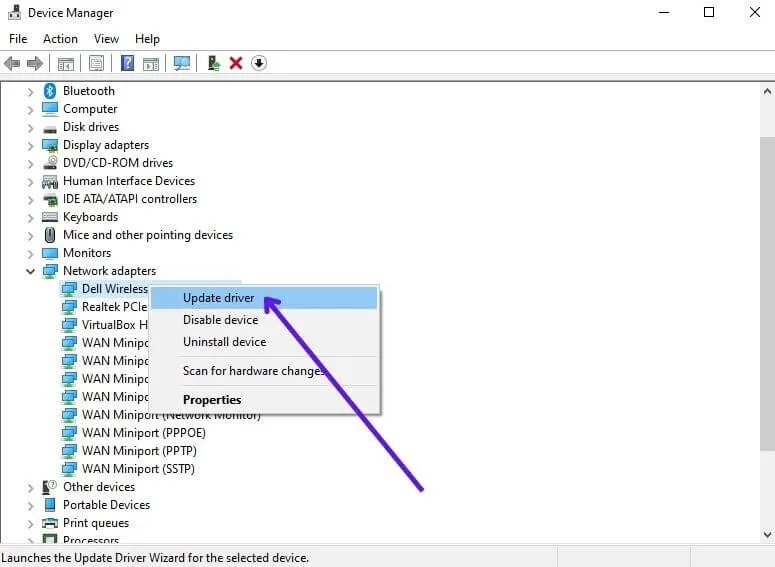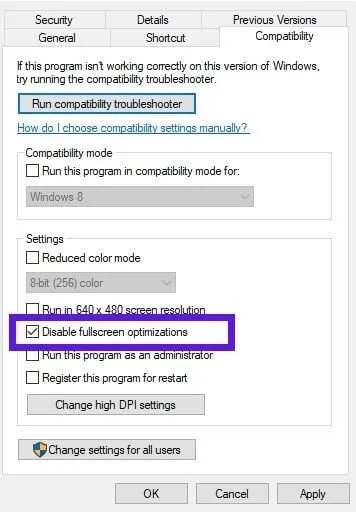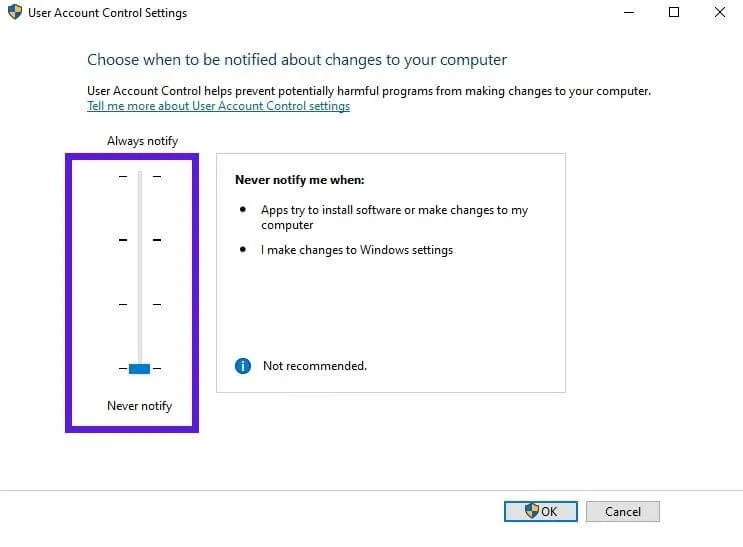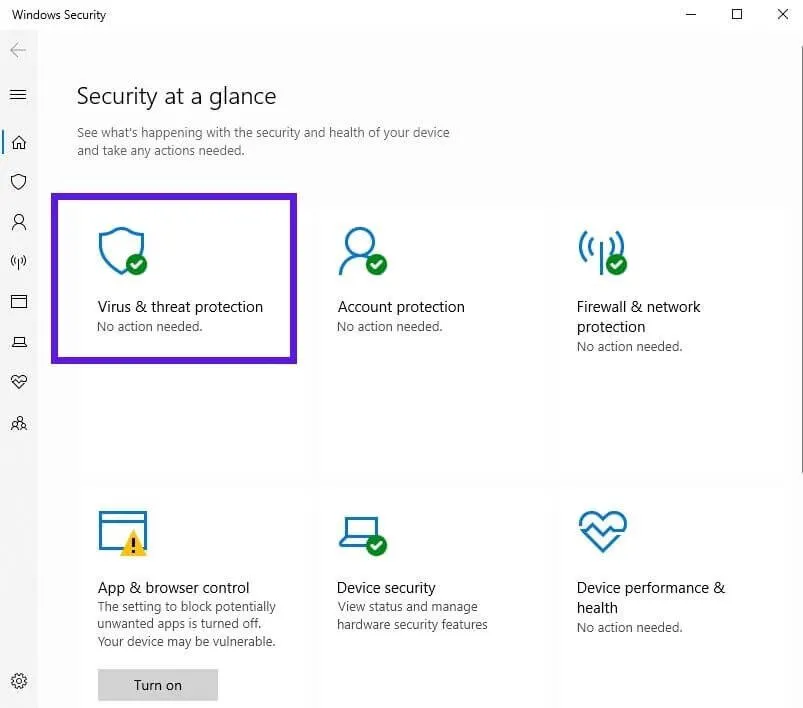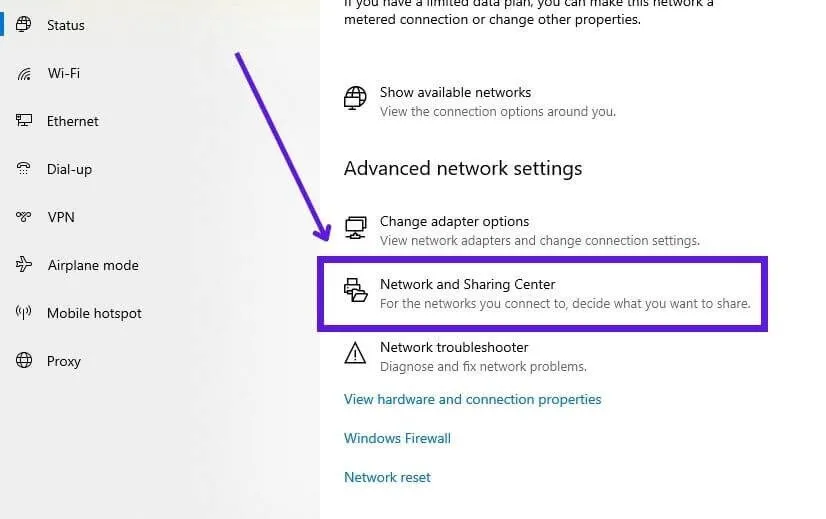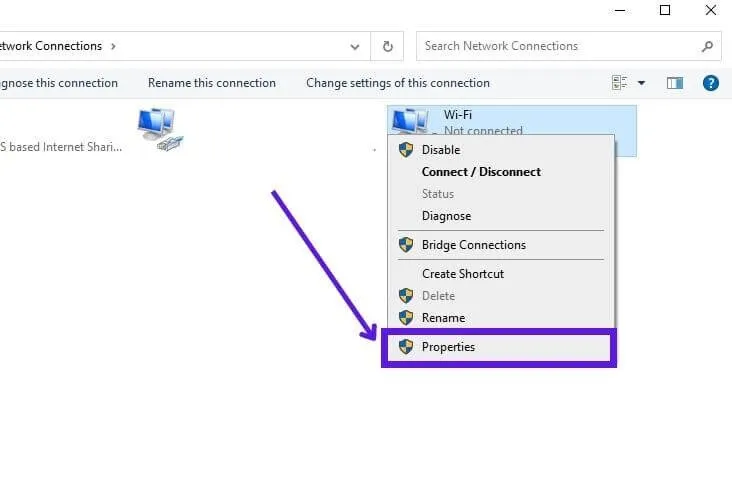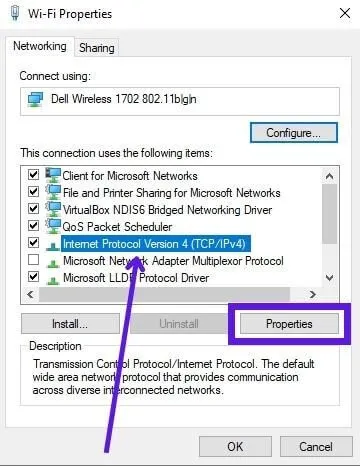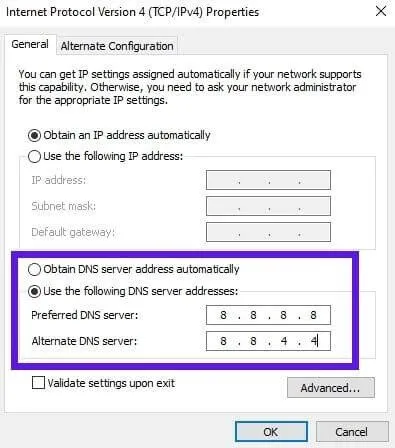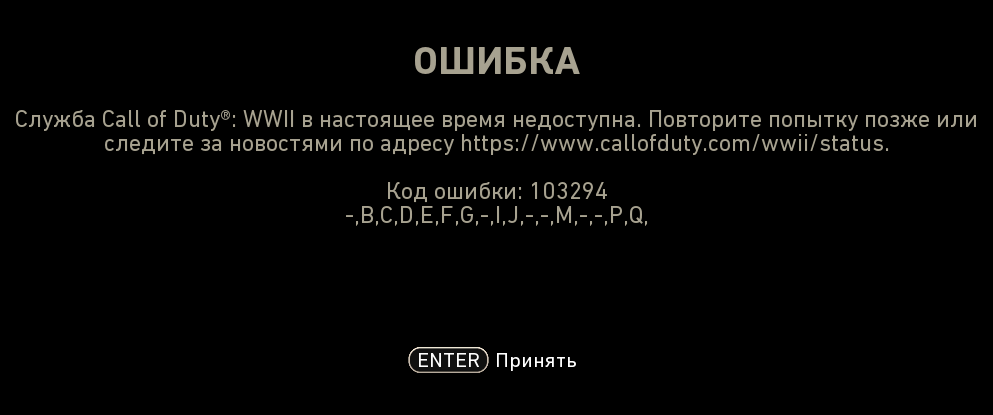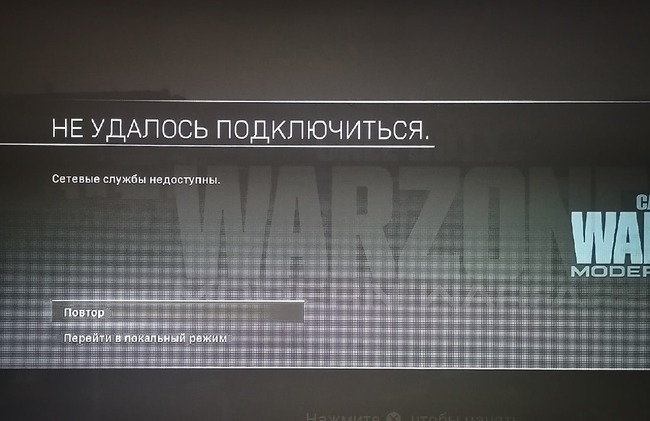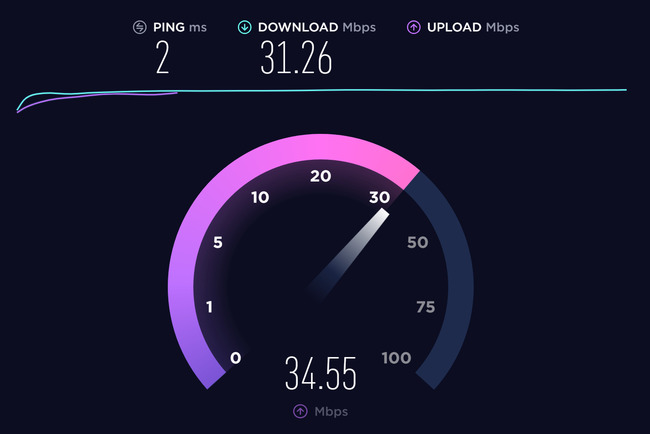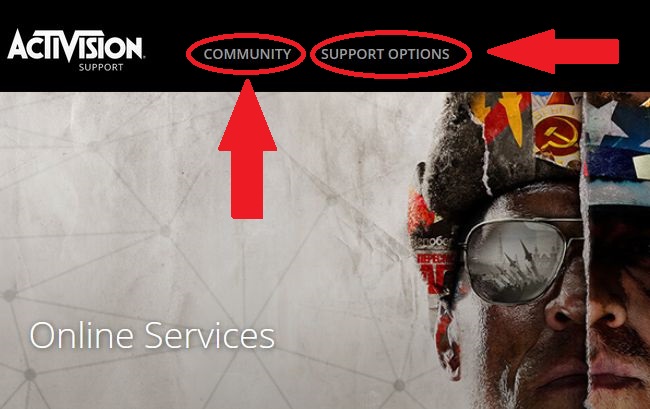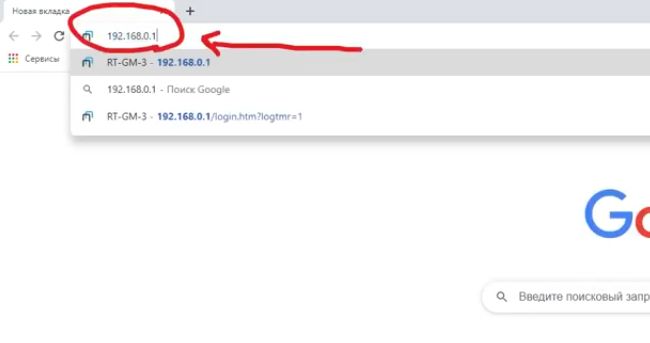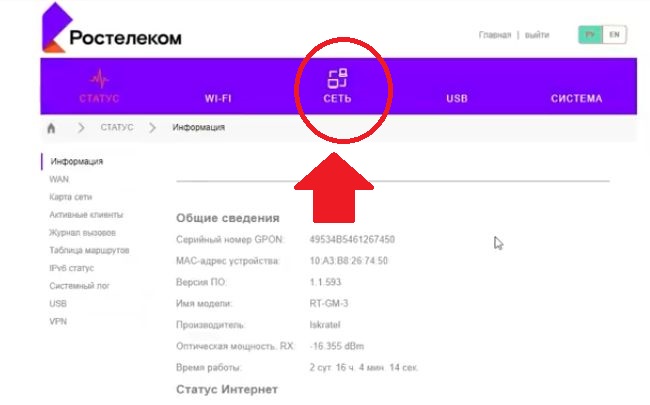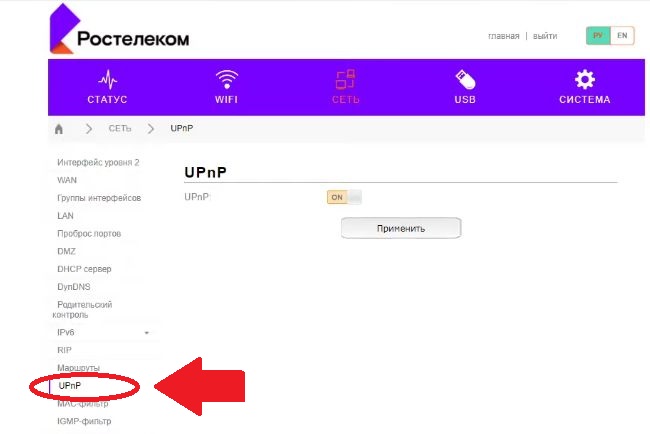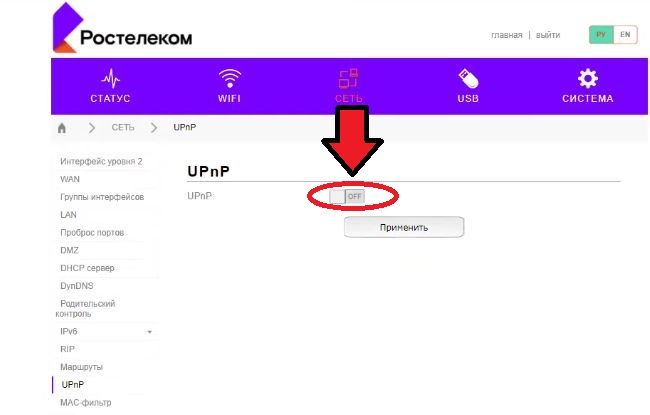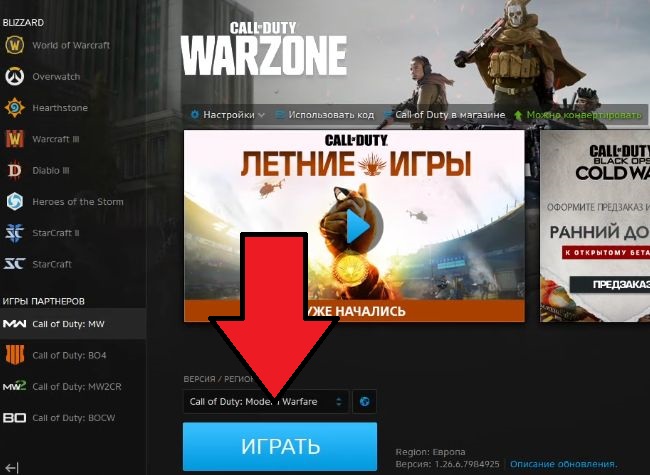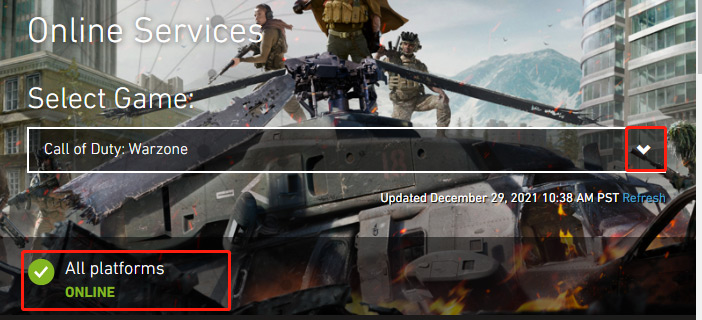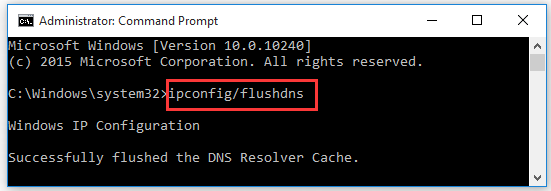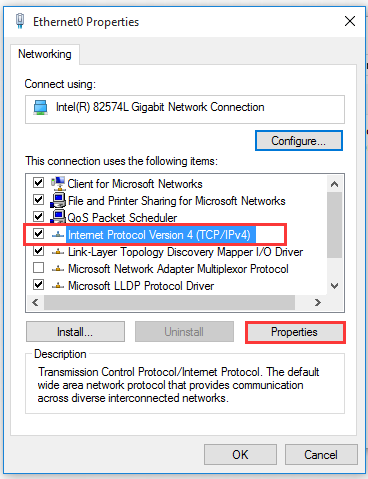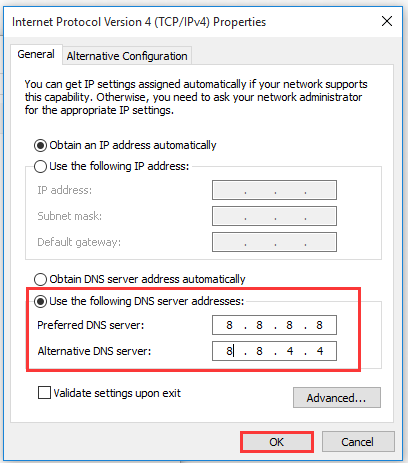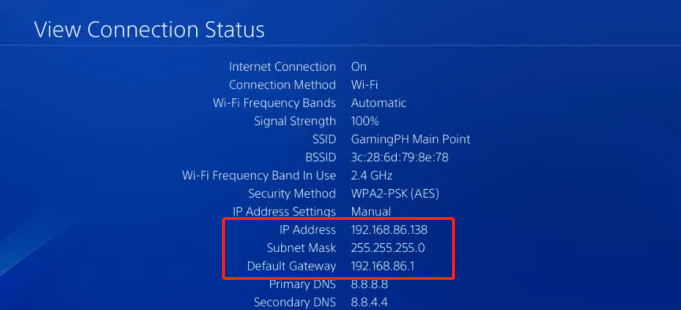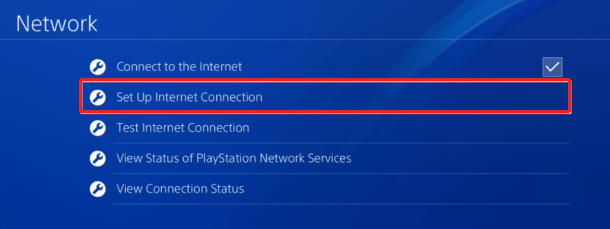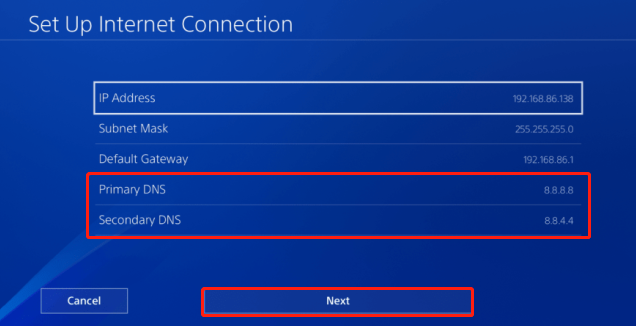Попробуйте наш инструмент устранения неполадок
Выберите операционную систему
Выберите язык програмирования (опционально)
Если вы играете в Call of Duty Modern Warfare, но не подключаетесь к онлайн-сервисам или получаете сообщение об ошибке подключения, не расстраивайтесь. Прежде чем обращаться в службу поддержки Activision, вы можете попробовать эти простые и быстрые решения.

Необязательно пробовать их все. Просто двигайтесь вниз по списку, пока не найдете тот, который подходит.
- Проверить статус сервера
- Выполните базовое устранение неполадок
- Обновите сетевой драйвер
- Проверить целостность файлов игры
- Сбросьте Winsock и очистите свой DNS
- Сменить DNS-сервер
- Сменить регион
Исправление 1. Проверьте статус сервера.
В большинстве случаев вы не можете подключиться к онлайн-сервисам из-за проблемы с сервером Modern Warfare. Чтобы подтвердить статус сервера CoD Modern Warfare, вы можете перейти на официальная страница поддержки Activision .
Если он показывает, что все платформы ОНЛАЙН , проблема на вашей стороне, попробуйте следующие исправления, чтобы отследить ее.

Исправление 2 — Выполните базовое устранение неполадок
Прежде чем пытаться сделать что-то более сложное, начните с основных шагов по устранению неполадок в сети.
- Сначала перезагрузите сеть, выключение маршрутизатора и модема и повторное подключение не менее чем через 30 секунд . Это может обновить ваше устройство и очистить забитое соединение.
модем
Беспроводной маршрутизатор
- Если вы играете с Wi-Fi, использовать проводное соединение это более стабильно для онлайн-игр.
Также перезагрузите компьютер и CoD Modern Warfare поскольку проблема с подключением может быть временным сбоем. Если все эти уловки не помогли, ознакомьтесь с Исправлением 3 ниже.
Исправление 3 — Обновите сетевой драйвер
Ошибка подключения или проблема отсутствия подключения к онлайн-сервисам в Call of Duty Modern Warfare может указывать на то, что вы сетевой драйвер неисправен или устарел . Чтобы повысить надежность соединения и обеспечить плавный игровой процесс без задержек, обновляйте сетевой драйвер.
Если вы знакомы с компьютерным оборудованием, вы можете найти самый последний правильный драйвер на веб-сайте производителя вашего компьютера или материнской платы и установить его вручную.
Но если у вас нет времени, терпения или компьютерных навыков для обновления сетевого драйвера вручную, вместо этого вы можете сделать это автоматически с помощью Водитель Easy . Driver Easy автоматически распознает вашу систему и найдет правильные драйверы для вашего точного сетевого адаптера и вашей версии Windows, а также правильно загрузит и установит их:
- Скачать и установите Driver Easy.
- Запустите Driver Easy и щелкните Сканировать сейчас кнопка. Затем Driver Easy просканирует ваш компьютер и обнаружит все проблемные драйверы.
- Щелкните значок Обновлять кнопка рядом с отмеченным сетевой драйвер чтобы автоматически загрузить правильную версию этого драйвера, затем вы можете установить его вручную (вы можете сделать это с помощью БЕСПЛАТНОЙ версии).
Или нажмите Обновить все для автоматической загрузки и установки правильной версии все драйверы, которые отсутствуют или устарели в вашей системе. (Для этого требуется Pro версия который поставляется с полной поддержкой и 30-дневной гарантией возврата денег. Вам будет предложено выполнить обновление, когда вы нажмете Обновить все .)
Профессиональная версия Driver Easy поставляется с полной технической поддержкой.
Если вам нужна помощь, пожалуйста, свяжитесь с нами. Служба поддержки Driver Easy в support@letmeknow.ch .
Запустите Modern Warfare, чтобы проверить, не застревает ли он по-прежнему на экране подключения к онлайн-сервисам. Если да, перейдите к следующему способу ниже.
Исправление 4 — Проверьте целостность файлов игры.
Проблема с подключением Modern Warfare может быть связана с отсутствием или ошибкой файлов игры. Чтобы исключить эту причину, вы можете выполнить проверку целостности, выполнив следующие действия:
- Откройте клиент Blizzard Battle.net и выберите Call of Duty: MW из левой панели.
- Нажмите Опции и нажмите Сканировать и восстановить .
- Нажмите Начать сканирование .
После завершения процесса запустите игру для тестирования. Если отключение сохраняется, обратите внимание на следующее исправление.
Исправление 5 — сбросить Winsock и очистить DNS
Всякий раз, когда вы сталкиваетесь с отключением Интернета в играх, вы можете попробовать очистить свой DNS и сбросить Winsock.
- Тип cmd в поле поиска Windows. Затем щелкните правой кнопкой мыши Командная строка и нажмите Запустить от имени администратора .
- В окне командной строки введите следующие команды и нажмите Войти после каждой команды.
netsh int ip сброс c: resetlog.txt
сброс WinSock Netsh
ipconfig / flushdns
После этого перезагрузите компьютер и проверьте соединение. Если проблема не решена, перейдите к Исправлению 6.
Исправление 6 — Изменить DNS-сервер
Иногда, когда вы используете DNS-серверы интернет-провайдера (ISP) по умолчанию, соединение становится медленным и нестабильным. Поэтому, если Modern Warfare продолжает отключаться от онлайн-сервисов, вам предлагается использовать другие безопасные и популярные DNS-серверы, такие как Google Public DNS.
Вот как это сделать:
- На клавиатуре нажмите Windows logo key и р на клавиатуре одновременно, чтобы открыть команду «Выполнить».
- Тип ncpa.cpl и нажмите хорошо .
- Щелкните правой кнопкой мыши сеть в использовании и выберите Характеристики .
- Нажмите Интернет-протокол версии 4 (TCP / IPv4) из списка и щелкните Характеристики .
- Поставьте галочку рядом с Используйте следующие адреса DNS-серверов . Затем введите 8.8.8.8 для предпочтительного DNS-сервера и 8.8.4.4 для альтернативного DNS-сервера и щелкните хорошо .
- Перезагрузите компьютер, чтобы изменения полностью вступили в силу.
Посмотрите, правильно ли запускается Modern Warfare без ошибок подключения. Если нет, попробуйте последнее исправление.
Исправление 7 — Изменить регион
Некоторые игроки сообщали, что ошибка подключения Modern Warfare возникает только на определенных серверах. Простое решение — сменить игровой сервер.
- Откройте программу запуска Blizzard.
- Выбирать Call of Duty: MW и переключиться в другой регион .
Запустите Modern Warfare и посмотрите, сможете ли вы спокойно наслаждаться игровым процессом.
Надеюсь, этот пост поможет вам разобраться с проблемой, когда Modern Warfare не подключается к онлайн-сервисам. Если у вас есть какие-либо вопросы или предложения, не стесняйтесь оставлять комментарии ниже.
Проблемы с подключением характерны для большинства игр, и COD Cold War не исключение. Найдите полный список решений, если вы видите сообщение «Не удается подключиться к Call of Duty: холодная война Call of Duty не подключается к онлайн-сервисам».
- Проблемы с подключением к Интернету (низкая скорость или проблемы с подключением)
- Сервер игры не работает
- Антивирус или брандмауэр блокирует Cold War доступ в Интернет
- Для запуска вашей игры или холодной войны требуются права администратора
- Устаревшие драйверы сетевого адаптера
- Поврежденные файлы игры
- DNS-сервер не отвечает
- Учетные записи Activision и Blizzard не связаны
Как решить, если Call of Duty Cold War не подключается к онлайн-сервисам?
Эти решения предназначены для Windows 7, 8, 10 и 11. Но некоторые из них могут применяться и к таким консолям, как Xbox и PlayStation.
- Проверьте статус сервера вашей игры
- Перезагрузите компьютер
- Проверьте подключение к Интернету и перезагрузите маршрутизатор.
- Запустите Battle.net и COD Cold War от имени администратора.
- Разрешить Battle.net и холодную войну через брандмауэр
- Обновите драйверы сетевого адаптера
- Отключить полноэкранную оптимизацию для COD Black Ops Cold War
- Свяжите свои учетные записи Blizzard и Activision
- Понизьте настройки контроля учетных записей пользователей в Windows
- Отключите любой антивирус или антивредоносное ПО, установленное на вашем ПК.
- Войдите в систему с учетной записью пользователя Windows, которая установила Battle.net и Cold War.
- Используйте проводное подключение к Интернету
- Сканировать и восстанавливать игровые файлы
- Изменить DNS-сервер
- Используйте VPN-подключение (или отключите VPN)
- Изменить регион сервера COD времен холодной войны
- Свяжитесь с Activision и вашим интернет-провайдером
1. Проверьте статус сервера вашей игры
Иногда игровой сервер COD Cold War отключается на техническое обслуживание или неожиданно. При проблемах с сервером ваше подключение к онлайн-сервисам невозможно. Итак, всякий раз, когда вы обнаружите проблемы с онлайн-соединением времен холодной войны, немедленно проверьте состояние сервера Activision для COD Cold War. Если он не работает, вы можете расслабиться, так как проблема не на вашей стороне, но вам следует устранить проблему, если сервер работает нормально.
- Перейдите на страницу состояния сервера Activision.
- Выберите COD Black Ops Cold War из выпадающего меню.
- Нажмите «Обновить» под раскрывающимся меню.
- Найдите статус сервера.
2. Перезагрузите компьютер
Некоторые ошибки носят временный характер и исправляются при перезагрузке. Итак, перезагрузите компьютер.
3. Проверьте подключение к Интернету и перезагрузите маршрутизатор.
Проблемы с Интернетом могут быть причиной ошибки подключения времен холодной войны. Для этого вы должны проверить и выполнить несколько вещей:
3.1 Перезагрузите маршрутизатор или модем
- Нажмите кнопку питания на маршрутизаторе, чтобы выключить его.
- Через минуту снова нажмите кнопку питания, чтобы включить его.
ИЛИ ЖЕ
- Выньте кабель питания маршрутизатора из розетки и снова подключите его через минуту.
3.2 Проверьте скорость своего интернета
Вы можете скачать файл для проверки скорости интернета. Кроме того, вы также можете использовать специализированные приложения или веб-сайты для тестирования скорости Интернета.
- Найдите в Google «тест скорости Интернета» и откройте веб-сайт в своем веб-браузере.
- Начните процесс тестирования скорости.
Если скорость низкая, сделайте следующее:
- Остановите любые загрузки или загрузки.
- Отключите нежелательные устройства от маршрутизатора.
- Перезагрузите компьютер и маршрутизатор.
- Отключить VPN или прокси-соединение.
4. Запустите Battle.net и COD Cold War от имени AdministraSupposer.
Предположим, у вашей программы запуска игры или самой игры нет необходимых разрешений для доступа к важным файлам для запуска. В этом случае вы можете столкнуться с вылетами игры, зависаниями и проблемами с подключением к Интернету.
Чтобы проверить, не является ли это причиной проблем с подключением времен холодной войны, запустите средство запуска игры (например, Battle.net или Steam) и игру от имени администратора.
- Щелкните правой кнопкой мыши Battle.net или любую другую программу запуска на рабочем столе и выберите «Запуск от имени администратора».
- Откройте Battle.net и перейдите на страницу COD Black Ops Cold War. Выберите «Параметры» и выберите «Показать в проводнике».
- Найдите в папке BlackOpsColdWar.exe. Щелкните его правой кнопкой мыши и выберите «Запуск от имени администратора».
Если этот метод работает, всегда выполняйте следующие шаги, чтобы запускать программу запуска и игру от имени администратора:
- Щелкните правой кнопкой мыши Battle.net и выберите свойства.
- Перейдите на вкладку «Совместимость».
- Установите флажок рядом с «Выполнять эту программу от имени администратора».
- После этого открываем лаунчер и заходим в Cold War. Выберите «Параметры» > «Показать в проводнике».
- Щелкните правой кнопкой мыши BlackOpsColdWar.exe и выберите «Свойства».
- Перейдите на вкладку «Совместимость» и установите флажок «Выполнять эту программу от имени администратора».
5. Разрешить Battle.net и холодную войну через брандмауэр
Брандмауэр защищает ваш компьютер от онлайн-атак, блокируя доступ неавторизованных приложений к Интернету. Но если ваша «холодная война» или программа запуска вашей игры не имеют доступа к брандмауэру, они не получат доступ в Интернет, и, в свою очередь, вы столкнетесь с проблемой «холодной войны», не подключающейся к онлайн-сервисам. Итак, разрешите их через брандмауэр. Мы покажем вам шаги для брандмауэра Защитника Windows:
- Откройте меню «Пуск», введите «Брандмауэр Windows» и выберите приложение.
- Откроется Безопасность Windows. Выберите «Разрешить приложение через брандмауэр».
- На следующем экране нажмите «Изменить настройки», установите флажки рядом с Battle.net и Cold War и нажмите «ОК».
Если вы не можете найти программу запуска и игру в списке, выполните следующие действия:
- Откройте «Брандмауэр» > «Разрешить приложение через брандмауэр».
- Нажмите «Изменить настройки», выберите «Разрешить другое приложение», просмотрите и откройте Battle.net.
- Теперь вы увидите Battle.net в списке. Установите флажок рядом с ним.
- Выберите ОК.
- Выполните те же действия для исполняемого файла COD Cold War.
6. Обновите драйверы сетевого адаптера
Устаревшие сетевые драйверы могут привести к проблемам с Интернетом. А из-за проблем с интернетом ваше подключение к онлайн-сервисам Call of Duty будет нестабильным, или ваш компьютер может не подключиться к серверу игры.
- Нажмите «Пуск», введите «Диспетчер устройств» и откройте «Диспетчер устройств».
- Выберите «Сетевые адаптеры».
- Щелкните правой кнопкой мыши сетевой адаптер и выберите «Обновить драйвер». (Если адаптеров много, выполните эти шаги по одному для каждого адаптера.)
- Мастер откроется. Выберите «Автоматический поиск драйверов».
- Он будет искать драйверы в Интернете и устанавливать их.
7. Отключить полноэкранные оптимизации для COD Black Ops Cold War
Полноэкранная оптимизация — это функция Windows, которая по умолчанию включена для видео и игр. Обычно это улучшает работу, выделяя больше ЦП и ОЗУ для процесса (видео или игра). Если вы видите проблемы холодной войны, такие как сбои или проблемы с подключением, отключите полноэкранную оптимизацию.
- Щелкните правой кнопкой мыши программу запуска игры и выберите свойства.
- Перейдите на вкладку «Совместимость».
- Установите флажок «Отключить полноэкранную оптимизацию».
- Нажмите Применить и ОК.
- После этого перейдите в папку установки COD Cold War, найдите исполняемый файл и выполните те же действия, что и выше.
8. Свяжите свои учетные записи Blizzard и Activision
Этот метод особенно полезен для пользователей, которые используют Battle.net для игры в COD Cold War. Если вы свяжете свою учетную запись Blizzard с учетной записью Activision, проблема «невозможно подключиться к сетевым службам» может быть решена. Следуй этим шагам:
- Откройте веб-браузер и перейдите в Activision.
- Нажмите «Войти».
- Введите свои данные и авторизуйтесь.
- Теперь нажмите «Профиль», расположенный в правом верхнем углу главного экрана.
- Выберите «Связывание аккаунта» на боковой панели.
- Выберите «Связать с учетной записью Battle.net».
- Выберите «Продолжить».
- Введите свои данные Blizzard, чтобы завершить процесс связывания.
Если вы уже связали свои учетные записи Activision и Blizzard и столкнулись с проблемой подключения к онлайн-сервисам времен холодной войны, отмените связь своей учетной записи, а затем снова свяжите их.
9. Понизьте настройки контроля учетных записей пользователей в Windows.
Контроль учетных записей пользователей — это функция безопасности в Windows. Это гарантирует, что только авторизованные пользователи вносят изменения в ваш компьютер. При настройках по умолчанию он запрашивает разрешение администратора всякий раз, когда приложение вносит изменения в компьютер.
- На tTypeC выберите «Изменить настройки контроля учетных записей».
- Полоса от 2- го уровня до нижнего уровня в меню Пуск.
- Нажмите «ОК».
После этого запустите лаунчер и игру от имени администратора (метод 4).
Важно: если это не работает для вас, обязательно вернитесь и снова включите настройки UAC:
- Перетащите полосу снизу вверх или на второй по величине уровень.
10. Отключите любой антивирус или антивредоносное ПО, установленное на вашем ПК.
Программы безопасности, такие как антивирусы и антивредоносные программы, защищают ваш компьютер от вирусов и вредоносных программ. Но иногда они обнаруживают безобидные программы, такие как программа запуска игр или ваша игра, как угрозу безопасности.
В этом случае вы либо не сможете запустить игру, либо у вас возникнут проблемы с подключением к Интернету для игры. Итак, отключите программу безопасности и снова запустите игру. Мы покажем шаги для антивирусной программы Microsoft Defender:
- Щелкните меню «Пуск», введите «Безопасность Windows» и откройте приложение.
- Выберите «Защита от вирусов и угроз».
- В разделе «Настройки защиты от вирусов и угроз» нажмите «Управление настройками».
- Установите переключатель «Защита в режиме реального времени» в положение «Выключено».
Если это не решит проблему, включите защиту от вирусов.
11. Войдите в систему с помощью учетной записи пользователя Windows, которая установила Battle.net и Cold War.
Некоторые пользователи сообщили, что этот метод решил проблему ошибок подключения к Интернету времен холодной войны. Некоторые файлы могут быть сохранены только в учетной записи пользователя, установившего приложение, поэтому попробуйте запустить игру и подключиться к серверам холодной войны из учетной записи пользователя, установившего игру.
12. Используйте проводное подключение к Интернету
Если ошибка «Холодная война не подключается к онлайн-сервисам» связана с вашим подключением к Интернету или если причина неизвестна, используйте проводное подключение к Интернету и повторите попытку. Потому что проводные соединения всегда более надежны, чем беспроводные.
Если вы используете Wi-Fi, выполните следующие действия:
- Отключите компьютер и другие устройства от сети Wi-Fi.
- Возьмите кабель Ethernet и подключите один конец к порту Ethernet маршрутизатора, а другой конец — к порту Ethernet вашего компьютера.
13. Сканировать и восстанавливать игровые файлы
Вычисленные игровые файлы вызывают множество проблем, таких как лаги, сбои и проблемы с подключением к онлайн-сервисам. Чтобы убедиться, что с вашими игровыми файлами все в порядке, выполните следующие действия для настольного клиента Steam:
- Откройте Steam и перейдите в «Библиотека».
- Щелкните правой кнопкой мыши игру и выберите «Свойства».
- Теперь перейдите на вкладку «Локальные файлы».
- Выберите «Проверить целостность файлов игры».
- Проверка файлов игры может занять несколько минут.
Чтобы отсканировать и восстановить игровые файлы на Battle.net, выполните следующие действия:
- Откройте настольное приложение Battle.net.
- В разделе «Игры» откройте Call of Duty: BOCW.
- Перейдите в «Параметры» и выберите «Сканировать и восстановить».
- Подождите, пока приложение проверит файлы игры.
14. Измените DNS-сервер
DNS (система доменных имен) переводит простые для понимания имена веб-сайтов в числа, понятные компьютерам и серверам. Если ваш компьютер использует DNS-сервер, который работает медленно или не отвечает, у вас могут возникнуть проблемы с Интернетом.
Также возможно, что вы можете просматривать Интернет, но не можете подключить Cold War к его онлайн-сервисам, и виновником будет DNS-сервер. Итак, чтобы проверить, не в этом ли проблема, мы изменим DNS-сервер. Найдите шаги ниже:
- Щелкните значок Wi-Fi или Интернета на панели задач (в области уведомлений) и выберите «Настройки сети и Интернета».
- Прокрутите вниз и выберите «Центр управления сетями и общим доступом».
- Когда нажмите «Изменить настройки адаптера» с боковой панели.
- Когда откроется новое окно, щелкните сетевой адаптер, который вы используете для подключения к Интернету, и выберите «Свойства».
- Нажмите «Протокол Интернета версии 4», а затем выберите «Свойства» в следующем окне.
- Выберите параметр «Использовать следующие адреса DNS-серверов» и введите эти два адреса в два поля, по одному в каждом. 8.8.8.8 и 8.8.4.4
- Нажмите «ОК».
- Перезагрузите компьютер и попробуйте подключить Cold War к онлайн-сервисам.
15. Используйте VPN-подключение (или отключите VPN)
VPN-подключения изменяют ваш IP-адрес и помогают вам получить доступ к компьютеру или разблокировать его из-за региональных ограничений, наложенных вашим интернет-провайдером. Если Activision заблокирована в вашем регионе или ваш интернет-провайдер ограничивает скорость интернета при подключении пользователей из вашего региона, попробуйте использовать VPN-подключение.
Провайдеров VPN много, и, к сожалению, большинство из них платные. Но если постараться, то можно найти и бесплатные.
- Откройте веб-браузер и выполните поиск в бесплатном программном обеспечении VPN от Google.
- Прочитайте списки бесплатных VPN и попробуйте несколько, чтобы найти лучший для вас.
- Включите VPN и попробуйте подключиться к серверам холодной войны.
С другой стороны, иногда VPN-подключения неожиданно прерывают некоторые подключения. Из-за этого вы будете подключены к Интернету, и все остальные веб-сайты будут работать нормально, но один сайт (в данном случае серверы холодной войны) не будет работать.
Это распространено на компьютерах, на которых установлены VPN. Итак, если вы уже используете VPN и видите проблемы с подключением времен холодной войны, отключите или удалите VPN.
- Откройте меню «Пуск», введите «Установка и удаление программ» и откройте приложение.
- Найдите свой VPN в списке приложений.
- Щелкните VPN и выберите «Удалить».
- Перезагрузите компьютер.
16. Измените регион сервера COD Cold War
Call of Duty Black Ops Cold War имеет несколько серверных регионов для снижения высокого трафика на одном сервере. В некоторых случаях сервер, к которому вы подключены, не отвечает, поэтому вы видите ошибку «не удается подключиться к онлайн-сервисам». Если вы измените регион своего сервера, вы сможете подключиться, если проблема связана только с одним сервером.
- Откройте настольный клиент Battle.net и перейдите в Call of Duty: BOCW.
- В разделе «Регион» щелкните значок маленького глобуса.
- Откроется небольшой список серверов. Выберите другой сервер.
- Перезапустите приложение.
17. Свяжитесь с Activision и вашим интернет-провайдером.
Проблема может быть более сложной, если описанный выше метод не может решить проблему с подключением к Интернету времен холодной войны. Вам следует связаться с Activision и сообщить о проблеме. Это полезно двумя способами. Во-первых, о проблеме станет известно Activision. Во-вторых, эксперт или представитель может помочь вам решить эту проблему.
Кроме того, если ваше интернет-соединение не работает должным образом или ваш интернет-провайдер блокирует подключения к игровым серверам, обратитесь к своему интернет-провайдеру, чтобы узнать больше об этом или увеличить скорость вашего интернета.
Вывод
Проблема с подключением к Интернету в Call of Duty Black Ops Cold War является обычным явлением, и существует множество решений, которые вы можете применить. Если ничего не получается, то обращайтесь в Activision.
Часто задаваемые вопросы
Как исправить «Cold War», не подключающуюся к онлайн-сервисам?
– Проверьте подключение к Интернету и перезагрузите маршрутизатор/модем – Запустите программу запуска игр и Cold War от имени администратора – Разрешите игру через брандмауэр – Свяжите свои учетные записи Blizzard и Activision – Сканируйте и восстанавливайте файлы игры
Как исправить PS4, которая не может подключиться к онлайн-сервисам COD?
– Проверьте состояние сервера для игры с наложенным платежом. – Перезапустите программу запуска игры и подключитесь к Интернету – Выключите и снова включите PS4 (выключите, а затем включите) – Очистите кеш DNS – Смените DNS-сервер – Переключитесь на другой регион наложенного платежа
Почему я не могу подключиться к онлайн-сервисам COD?
– Проблемы или ошибки сервера Call of Duty – Средство запуска игры или игра COD не имеют прав администратора – Файлы игры COD повреждены – Сетевой адаптер устарел – Брандмауэр блокирует доступ COD к Интернету
Почему мультиплеер COD не работает?
– Поврежденные файлы кэша – Неправильные игровые лицензии – Отсутствующие многопользовательские пакеты в Next-Gen – Проблемы с подключением к Интернету – Проблемы с DNS-сервером
KSODIKA
28.10.2022
Лол, у меня и в кампании игра несколько раз зависала с последующим вылетом с такой ошибкой. Проблема у многих, будут патчить, вестимо
Ответить
Развернуть ветку
Andrew
28.10.2022
драйвера от нвиди после 517 глючные и греют видюхи
Ответить
Развернуть ветку
Polverik
28.10.2022
Автор
Кстати на счет морганий, вот записал пример. Происходит на разных настройках, хоть на низких.
Ответить
Развернуть ветку
Flex v Pustote
28.10.2022
Разрабы вчера написали про баги и проблемы последнего драйвера зеленых, мб вам поможет откат?
Ответить
Развернуть ветку
Polverik
28.10.2022
Автор
Бля, а ведь спецом обновил драйвер, думал как лучше делаю. А как откат делается?
Ответить
Развернуть ветку
Эдик Крустейн
28.10.2022
На офф сайте ищешь вкладку с драйверами. А дальше выбираешь свою модель видюхи. После запускаешь и переустанавливаешь вместе с экспириенсом (поскольку если убрать галочку, то экспириенс удалится)
Ответить
Развернуть ветку
Polverik
28.10.2022
Автор
Так это я просто последний драйвер установлю, не?
Ответить
Развернуть ветку
Эдик Крустейн
29.10.2022
После того, когда выбираешь модель видюхи, тебя же перекидывает на страницу со всеми драйверами. Там и выбираешь старый драйвер. Ну, у меня, когда я поставил экспириенс, драйвера сами не обновились, а остались теми, какими я их поставил
Ответить
Развернуть ветку
mike mike
28.10.2022
В мв2019 месяца 4 ждал когда они на ПС5 черный экран пофиксят.
Ответить
Развернуть ветку
Fred Freeman
28.10.2022
эти вылеты не починили с бетты зависает непонятно из за чего, в бетте вылетало при нахождении игры тут просто в игре виснет, плюс хз но у меня иногда жестко фризит по 1-2 секунды.
плюс ничего не сделали с интерфейсом перков как был полный пиздец так и остался.
Ответить
Развернуть ветку
Всем здарова, сразу начну к сути!
Значит, мне мой корефан дал аккаунт, что бы я поиграл в Call of Duty MW-Warzone. Я прошел компанию, поиграл в мультиплеер, в варзон и решил купить!
Купил, играл на своём акке, где-то два дня, на след. день, показывает мне сообщение «НЕ УДАЛОСЬ ПОДКЛЮЧИТСЯ»-сетевые службы не доступны.
Перепробовал много вариантов решить проблему, три раза переустанавливал игру,
а винду откатывал на позднюю версию, так как думал что из-за обновы винды не пускает, но винду не сносил, и в роутере химичил, даже провайдеру позвонил и подключил статический IP. НО с VPN он падла меня пустил, как так то?! Раньше играл всё норм. было, но не дело конечно играть с VPN там пакеты теряются и пингует сука!
Товарищи может, из вас кто знает, как решить проблему?
Множество игроков-любителей сетевых баталий столкнулись с ошибкой 103294 в игре Call of Duty WW2. Возникает данная ошибка во время попытки войти в мультиплеерный режим игры. Стоит сказать, что ошибка может возникать на всех версиях игры, т.е. на Xbox One, PS4 и ПК. Помимо кода, с ошибкой также предоставляется следующее сообщение:
В большинстве случаев, появление кода ошибки 103294 в Call of Duty WW2 означает, что в данный момент сервера игры находятся в нерабочем состоянии, будь-то из-за технических работ или каких-то проблем с ними. К сожалению, в этом случае вы не сможете сделать ровным счетом ничего – ожидайте возобновления работы серверов. Вы можете отслеживать их состояние с помощью указанной ссылки в сообщении ошибки 103294.
Однако, стоит сказать, что ошибка 103294 в игре Call of Duty WW2 может быть вызвана также высоким количеством одновременных запросов к мультиплеерному режиму. Вы можете попробовать выполнить небольшой трюк, независимо от платформы, на который вы играете в Call of Duty WW2, т.е. он подойдет игрокам на Xbox One, PS4 и ПК.
Итак, понятное дело, что в мультиплеер WW2 пытаются зайти куда большее количество игроков, чем в режим Зомби. Войдите для начала в режим Зомби, чтобы подключиться к серверам игры. Затем перейдите из этого режима в мультиплеер WW2. Таким образом, вы легко сможете обойти код ошибки 103294 в Call of Duty WW2 и начать играть в классический мультиплеер с другими пользователями.
Крупные разработчики популярных игр часто медлят с исправлением распространенных ошибок. Оповещение о том, что в Call of Duty: Warzone стали недоступны сетевые службы, возникает у многих людей по всему миру. К сожалению, универсального способа решить проблему не существует. В этой статье мы приводим список методов, которые помогли вернуться к игре разным пользователям.
Содержание
- Почему сетевые службы в игре Call of Duty недоступны
- Каким образом решить проблему в Call of Duty: Warzone
- Отключение UPnP, если недоступны сетевые службы
- Если ваш IP в бане
- Видео-инструкция
Взаимодействие компьютеров и другого оборудования осуществляется с использованием сетевых сервисов. Так называется интерфейс, через который поддерживается связь между потребителем и поставщиком услуг. Сетевые службы же представляют собой совокупность компонентов ОС на стороне клиента и сервера. Это части операционных систем, реализующие такие услуги, в которых нуждается потребитель.
Почему появляется сообщение с ошибкой в Call of Duty Warzone:
- Был перегружен сервер. Это распространенная проблема популярных мультиплеерных игр. Чаще всего она возникает после апдейтов. Когда в игре появляется новый контент, интерес к ней одновременно просыпается у множества пользователей сразу. Если сервера не рассчитаны на такой поток подключений, то они крашатся. Проверить состояние игровых платформ можно на странице https://support.activision.com/onlineservices официального сайта Activision.
- Компания Activision намеренно отсекает большую часть пользователей, чтобы провести технические работы. В этом случае не стоит волноваться, поскольку вскоре они будут завершены.
- Если сервер в порядке, то проблема может быть связана с вашим провайдером. Попробуйте связаться с техподдержкой.
- Медленное или прерывистое соединение. Чтобы проверить скорость интернета, проведите speed test.
- Конфликт софта. Попробуйте удалить недавно установленные программы и почистить реестр.
Проблема может быть связана с плохой маршрутизацией VPN и интернет-провайдеров к серверам игры. Такое же сообщение появляется на экранах пользователей, если подключение к интернету в принципе отсутствует. Попробуйте сразу проверить, горят ли все нужные индикаторы на роутере, если сетевые службы перестали быть доступными. Даже если лампочки исправно горят, это не значит, что устройство работает.
Читайте также: Call of Duty: Warzone на ПК.
Каким образом решить проблему в Call of Duty: Warzone
Соединение может быть оборвано по разным причинам. Поэтому универсального способа разобраться с этой неполадкой не существует. У одних пользователей быстро сработают некоторые методы по улаживанию ситуации. Другим же придется долго искать решение этой задачи, перебирая разные варианты.
Мы предлагаем следующие пути решения проблем с недоступностью сетевых служб в игре Call of Duty:
- Отключите UPnP. После введения этой меры многие пользователи отмечают моментальное устранение проблемы.
- Подождите некоторое время. Возможно, проблема пройдет сама собой.
- Попробуйте зайти в игру через другого провайдера. Если прежде вы использовали кабельное подключение, попробуйте подключиться через мобильного оператора.
- Переведите соединение с 4g на 3g, а потом обратно. В промежутке сохраняйте изменения, выполняя перезагрузку.
- Обновите игру и клиент до последней версии.
- Разрешите соединение через Windows Defender Firewall.
- Перезагрузите роутер.
- Привяжите аккаунт на сайте Activision к своему профилю Blizzard.
Если ничего не помогает, обратитесь за помощью на сайт Activision https://support.activision.com/black-ops-cold-war. Нажмите на вкладку «Commuity», чтобы почитать форум. В разделе «Support Options» можно отправить описание проблемы в техподдержку.
Отключение UPnP, если недоступны сетевые службы
Функция UPnP для соединения с сетью использует протоколы, которые могут препятствовать соединению с серверами Call of Duty. Данный метод устранения неисправности срабатывает очень часто.
Итак, как отключить UPnP при недоступности сетевых служб:
- Откройте любой браузер.
- Введите в адресную строку домашний IP своего роутера. Он может отличаться на одну цифру в зависимости от вашего провайдера. Стандартная запись IP-адреса: «192.168.0.1». Скопируйте ее и вставьте в поле для ввода без кавычек. Если она не сработает, замените ноль единицей. Можно также попробовать вставить комбинацию «192.168.0.1».
- Введите логин и пароль, предоставленные вам оператором связи. Обычно они указаны на обратной стороне роутера.
- Если вы пользуетесь услугами Ростелекома, перейдите на вкладку «Сеть».
- Затем найдите строчку «UPnP» в левом меню. Нажмите на нее. Абонентам других сетей тоже следует поискать, где находится UPnP в интерфейсе их операторов.
- Переведите тумблер ON/OFF в выключенное состояние.
- Перезагрузите компьютер и снова попробуйте снова установить соединение с сервером.
Крайней мерой считается удаление игры. Сотрите её с жесткого диска, а затем снова инсталлируйте на компьютер. Если даже этот метод не помог, а вы давно не можете войти в игру, попробуйте переустановить Windows. Некоторые пользователи отмечали, что после этого их проблемы с подключением устранялись.
Это может быть полезным: Сколько весит Call of Duty: Warzone?
Если ваш IP в бане
Если у вас нет статического IP, то при попытке наказать читера компания Blizzard отключает доступ к игре для целой подсети. Поэтому любой пользователь может оказаться в бане даже при полном отсутствии нарушений с его стороны. К сожалению, администрация не идет игрокам навстречу в этом вопросе.
Как можно решить эту проблему самостоятельно:
- Заказать собственный IP-адрес у провайдера.
- Подключиться через другую сеть. Например, сменить Ростелеком на Мегафон.
- Воспользоваться сервисом по сокрытию IP-адреса.
Некоторые службы предоставляют доступ к тестовой версии VPN на бесплатной основе. Поэтому вы сможете без проблем ими воспользоваться.
Если сетевые службы недоступны для Call of Duty: Warzone из-за бана, то соединение через VPN вам поможет. Инсталлируйте программу и укажите свой электронный адрес. На него придет код для активации софта.
Запустите сервис и выберите страну, через которую хотите подключиться. Если вы не выходили из игры Call of Duty, то нажмите в окне с ошибкой на кнопку «Выйти на рабочий стол». Затем выберите сервер «Европа» и щелкните по кнопке «Играть».
Видео-инструкция
О том, каким образом решить проблему, когда в Call of Duty: Warzone сетевые службы стали недоступны, смотрите в данном видео.
Если у вас появляется ошибка с названием «Сетевые службы недоступны», то, возможно, что проблема не на вашей стороне. Разработчики часто не оповещают игроков о том, что на данный момент ведутся какие-то технические работы.
Сетевые службы недоступны
Как мы уже писали выше, проблема может появиться из-за разработчиков. Далеко не факт, что вы сможете решить эту проблему самостоятельно, но мы опишем все способы, которые помогли игрокам хотя бы раз справиться с проблемой.
Почему появляется ошибка
У этой ошибки очень много причин. Важно понять, что интерфейс соединения может «крашнуться» на стороне разработчика, и что взаимодействие может прерваться абсолютно по любой перечисленной причине:
- Сервера перегружены. Допустим, что вы решили поиграть в выходной день в 2 часа дня. В это время количество игроков может быть на максимальном значении, так что у вас получится зайти на сервер только при условии, что кто-то выйдет.
Чаще проверяйте статус серверов.
- На данный момент проводятся технические работы и разработчики сократили численность игроков на сервере намеренно. Подождите, в скором времени проблема решится.
- Позвоните провайдеру и узнайте. Возможно, что технические работы проводятся на стороне провайдера. Вас могут попросить перезагрузить оборудование, либо воспользоваться новыми DNS-серверами. Будьте готовы выполнить то, о чем говорить специалист поддержки.
- Если у вас то подключается, то нет, проведите диагностику своего соединения, посмотрите на скорость. Возможно, что вам выставили счет на оплату интернета и намеренно снизили скорость.
- Почистите реестр и удалите ненужные программы, которые могут конфликтовать с CoD Warzone, либо мешать вам подключиться к серверам игры.
Последнее, что стоит проверить — это свой роутер. Если у вас не горят какие-то сигналы, то, возможно, что вы случайно отсоединили провод, либо он сам отошел от роутера. Все может быть.
Решение проблемы
Попробуйте сделать все действия по порядку, проверяя, пропала ли у вас проблема после исполнения каждого пункта:
- Зайдите в настройки роутера и отключите UPnP. После этого сразу зайдите в игру и проверьте, пропала ли проблема. Сделать это можно по адресу 192.168.1.0. Вам нужно ввести пароль и логин от роутера, а после этого найти в настройках UPnP.
- Перезагрузите роутер. Желательно не на 1 минуту или несколько секунд, а подождите около 5 минут.
- Попробуйте, если используете оптоволоконное соединение, раздать интернет с телефона и подключиться через него. Либо, если у ваших соседей есть вай-фай, попросите на время подключиться через него. Так вы хотя бы узнаете, что проблема точно в вашем интернете или IP-адресе, либо 100% с серверами игры.
- Если всё это время вы раздавали с телефона, то введите телефон в авиарежим на 5 минут, а потом попробуйте зайти в игру снова.
- Посмотрите, есть ли на данный момент обновления в игре или в клиенте.
- Посмотрите, возможно, что CoD Warzone запрещена к подключению в Windows Defender Firewall.
- Если ваш аккаунт не был привязан на сайте Blizzard через Activision, то привяжите его.
Если проблема не решилась, то напишите в поддержку Blizzard. Возможно, что вам выдадут алгоритм действий на случай, когда возникает ошибка «Сетевые службы недоступны». Однако, если вы получили бан по IP, то поддержка никогда не пойдет к вам на встречу. Такой бан дается только за использование читов.
Что делать, если мой IP забанили
Вы могли столкнуться с куда более серьезной проблемой, в которой оповещение о сетевых службах — это следствие, а не причина. Если ваш IP-адрес попал в бан, то вам нужно решить это одним из способов.
IP могли забанить даже после того, как кто-нибудь играть с вашего WiFi. А также Blizzard пользуются аналогичной политикой относительно целых подсетей. Если был найден читер в одном условном районе, то под бан попадают десятки игроков.
Если вы убедились, что ваш IP в бане — написали в поддержку, либо увидели соответствующую проблему, то вы можете:
- Заказать новый IP-адрес у своего провайдера. Это долгий процесс, но зачастую бесплатный.
- Сменить провайдера. IP-адрес будет другим, однако, если вы, допустим, играли с мобильного интернета, а перешли на оптоволоконный, то заметите, что денег стало уходить больше.
- Воспользоваться VPN-сервисами. Хотя бы попробовать использовать их в тестовом режиме. Вы можете воспользоваться как сервисом, так и индивидуальной настройкой своего соединения, если вам позволяет навык.
Если вы всё-таки решили воспользоваться VPN-софтом, то вам нужно активировать его через специальное приложение, выйти из учетной записи, зарегистрировать новую уже с VPN, а после этого указать другой регион. Например, Европейский, если вы играли на другом.
Эти ошибки одинаковы, но называются по разному.
Возникает у юзеров после очередного обновления, после первой установки игры.
Фикс довольно прост.
Вручную выставите DNS Google:
Зайдите в «Центр управления сетями и общим доступом«, выбираете «Изменения параметров сетевого адаптера«. Далее зайдите в «сетевые подключения», нажмите ПКМ на активном подключении к интернету, выберите свойства. Здесь вы увидите список протоколов, выбираете «TCP/IPv4» и нажимаете «свойства». Во вкладке «общее» выставляете «Использовать следующие адреса DNS-серверов» и вписываете в поле «предпочитаемый» — 8.8.8.8, в поле «альтернативный» — 8.8.4.4.
После этих манипуляций перезайдите в игру, попутно перезапустив battle.net. Доп.файлы обновления должны будут подгрузиться и проблем в дальнейшем не должно быть.
Если же это не помогло — используйте VPN.
Перед тем, как его запустить выйдите из игры и закройте battle.net, чтобы у приложения не было активных сетевых подключений.
Вообще, практически любые проблемы, связанные с загрузкой файлов в MW 2019 исправляются с помощью VPN.
Далее по мере возникновения проблем в колде буду выкладывать рабочие способы их решения.
Игроки Call of Duty: Warzone постоянно сталкиваются с ошибками в игре. Это не первый сбой в игре, и наверняка он не будет последним. Ошибка «Сетевые службы недоступны» в Call of Duty: Warzone возникает при попытке войти в многопользовательскую игру COD: Warzone или Modern Warfare. Точного решения ошибки не существует, но вот несколько советов, которые помогут исправить данный сбой.
Всегда проверяйте, что клиент Call of Duty: Warzone обновлен до актуальной версии. Это один из основных триггеров для появления сообщений об ошибках.
Разрешите игре обновляться автоматически, чтобы не пропускать важные обновления.
Вручную проверьте наличие обновлений. Если они доступны, установите их и посмотрите, исправило ли оно ошибку «Сетевые службы недоступны».
Если игрок уверен, что Call of Duty: Warzone полностью обновлен, попробуйте закрыть приложение и перезапустить игру. Сделайте еще один шаг и перезагрузите компьютер. Возможно, это даже вызовет пропущенное обновление для игры, которого ранее не было.
Интернет-соединение
Другой проблемой может быть ваше интернет-соединение. Часто игрок, получая ошибку «Сетевые службы недоступны» в Call of Duty: Warzone, считают, что игра имеет проблемы с сервером, тогда как на самом деле, как вариант, вашему модему может просто требоваться перезагрузка.
Проверьте, работают ли другие игры и подключена ли система к Интернету. Если нет, то в этом кроется ошибка в игре. Отключите Интернет, подождите немного, а затем снова включите его.
И наконец, то, что ошибка отображается, еще не значит, что она есть. Просто нажмите соответствующую кнопку, подтверждающую ошибку в Call of Duty: Warzone. Если окно ошибки появится снова, просто продолжайте нажимать, пока игра не запустится.
When trying to launch the game or join the multiplayer modes, many players get the “Warzone unable to access online services” error. Are you still troubled by the issue? Don’t worry. This post of MiniTool explores several effective fixes.
Call of Duty: Warzone is a widely popular battle royal video game released for Windows PC, PlayStation 4/5, and Xbox One. Sometimes, however, this game can also run into various errors such as Warzone stuck on checking for update, Warzone mic not working, and the one discussed here.
What causes the Warzone unable to access online services issue? According to a survey, the problem is often related to server outages or network connectivity. In addition, a temporary glitch, DNS cache, corrupted game data, and unsupported region also can cause the error. Here we summarize 6 applicable methods as follows. Let’s try them in order.
# 1. Check Warzone Server Status
Sometimes the Warzone servers may experience an outage. So, you need to check if the Warzone servers are online first. Click here to open the Activision support page., and then select Call of Duty: Warzone from the drop-down menu and check if All platforms are Online. If the services are down or under maintenance, all you need to do is to wait until the servers are back online.
# 2. Perform a Simple Restart
Many gamers reported that they managed to fix the “Unable to access online services Warzone” error simply by restarting the game launcher and router. By doing so, the temporary glitch and connectivity issues should be resolved. Let’s have a try.
- Restart the game and Blizzard launcher: Click on the Blizzard icon at the top left corner and select Exit. Close Warzone. Then relaunch the game and Blizzard to check if the “Warzone can t connect to online services” issue gets solved.
- Restart your PC or game console: If you are using PS4, you can hold the Power button until the console is turned off completely. Then unplug the power cable from PS4 for about 30 seconds, and re-plug the power cable, and press the Power button to turn it on.
- Restart your router: Unplug your router’s power cable, and wait for about 30 seconds, and then plug it back in.
If you still can t connect to Call of Duty online services after simple restarts, move down to the following solutions.
# 3. Flush DNS Cache
Sometimes the temporary network cache can trigger the “Warzone won t connect to online services” issue. To fix it, you can try flush DNS cache.
Step 1. Press Win + R keys to open the Run dialog box, and then type cmd in it and press Ctrl + Shift + Enter keys to open an elevated command prompt.
Step 2. In the elevated Command Prompt window, type the following commands in order and hit Enter after each one.
- ipconfig /flushdns
- ipconfig /registerdns
- ipconfig /release
- ipconfig /renew
- netsh winsock reset
Once done, restart your computer and check if you get the “Warzone unable to access online services” issue fixed.
# 4. Change Your DNS Settings
If the above method fails to resolve the problem, you may consider changing your DNS server to a different one like Google. To do so, follow the steps below:
Steps for PC:
Step 1. Open your Control Panel from the Start menu.
Step 2. Change the View by type to Category, and then navigate to Network and Internet > Network and Sharing Centre > Change adapter settings.
Step 3. Right-click the active network and select Properties.
Step 4. Navigate to the Networking tab, and then select Internet Protocol Version 4 (TCP/IPv4) and click on Properties.
Step 5. Select the Use the following DNS server addresses option, and then set the Preferred DNS server: 8.8.8.8, Alternative DNS server: 8.8.4.4. After that, click on OK to save the changes.
Steps for PS4:
Step 1. Open the Setting menu from the PS4 dashboard, and then navigate to Network > View Connection Status.
Step 2. Note down the numbers next to IP Address, Subnet Mask, and the Default Gateway.
Step 3. Navigate back to the Network settings window and select Set Up Internet Connection. Then select your connection and you will be prompted to set up your Internet connection.
Step 4. In the new window, select Custom > IP Address Settings > Manual.
Step 5. Now you can enter the IP Address, Subnet Mask , and the Default Gateway information you noted down in Step 2. And then set Primary DNS: 8.8.8.8 and Secondary DNS: 8.8.4.4 and click on Next to continue.
Tip: You can also set Primary DNS: 1.1.1.1 and Secondary DNS: 1.0.0.1. This is a Cloudflare DNS server.
—images from gameinpost
Step 6. Select Automatic for the MTU settings and Not to Use for the Proxy Server. Then you can click on Test Internet Connection to see if this server works fine.
Then you can relaunch the game and see if the Warzone not connecting issue disappears.
# 5. Switch to Another Region
Sometimes the “Warzone unable to access online services” error also occurs when your current region is not supported by the game server. In this case, you can try changing the region in Blizzard.
Step 1. Launch your Blizzard client and navigate to the Ballte.net menu.
Step 2. Select Call of Duty: Warzone from the left pane and click on the small Globe icon at the bottom.
Step 3. Then you will see the 3 regions: America, Europe, and Asia. Choose the one different from your current region.
Noce done, restart your game and see if the “Warzone can t connect to online services” problem is fixed.
# 6. Port Forwarding for Warzone
In addition to the above solutions, you can try forwarding the ports used by the Call of Duty: Warzone. To do so, you need to open your router’s user interface and port forward.
Step 1. Open your web browser, and then type the router’s IP address in the address bar and hit Enter. (If you don’t know how to find your IP address, this guide can help you.)
Step 2. On the login page, type your user name and password. Then click on the Login button to open the router page.
Step 3. Inside the router settings, go to the Advanced menu and select NAT Forwarding or Port Forwarding from the left pane.
Step 4. Select the Virtual Servers option from the right pane and then you can see if there is a button named Add that allows you to add additional ports. If it is, click on Add.
Step 5. Add the ports that you need to forward for COD Warzone. Bear in mind that the ports are different depending on the platform (PS4, Xbox One, and PC). Here we list them as follows:
PC
- TCP: 3074,27014-27050
- UDP: 3074,3478,4379-4380,27000-27031,27036
PS4
- TCP: 1935,3478-3480
- UDP: 3074,3478-3479
Xbox
- TCP: 3074
- UDP: 88,500,3074-3075,3544,4500
Step 6. Once done, restart both your router and console/PC, and check if the Warzone connection failed issue can be resolved.
When trying to launch the game or join the multiplayer modes, many players get the “Warzone unable to access online services” error. Are you still troubled by the issue? Don’t worry. This post of MiniTool explores several effective fixes.
Call of Duty: Warzone is a widely popular battle royal video game released for Windows PC, PlayStation 4/5, and Xbox One. Sometimes, however, this game can also run into various errors such as Warzone stuck on checking for update, Warzone mic not working, and the one discussed here.
What causes the Warzone unable to access online services issue? According to a survey, the problem is often related to server outages or network connectivity. In addition, a temporary glitch, DNS cache, corrupted game data, and unsupported region also can cause the error. Here we summarize 6 applicable methods as follows. Let’s try them in order.
# 1. Check Warzone Server Status
Sometimes the Warzone servers may experience an outage. So, you need to check if the Warzone servers are online first. Click here to open the Activision support page., and then select Call of Duty: Warzone from the drop-down menu and check if All platforms are Online. If the services are down or under maintenance, all you need to do is to wait until the servers are back online.
# 2. Perform a Simple Restart
Many gamers reported that they managed to fix the “Unable to access online services Warzone” error simply by restarting the game launcher and router. By doing so, the temporary glitch and connectivity issues should be resolved. Let’s have a try.
- Restart the game and Blizzard launcher: Click on the Blizzard icon at the top left corner and select Exit. Close Warzone. Then relaunch the game and Blizzard to check if the “Warzone can t connect to online services” issue gets solved.
- Restart your PC or game console: If you are using PS4, you can hold the Power button until the console is turned off completely. Then unplug the power cable from PS4 for about 30 seconds, and re-plug the power cable, and press the Power button to turn it on.
- Restart your router: Unplug your router’s power cable, and wait for about 30 seconds, and then plug it back in.
If you still can t connect to Call of Duty online services after simple restarts, move down to the following solutions.
# 3. Flush DNS Cache
Sometimes the temporary network cache can trigger the “Warzone won t connect to online services” issue. To fix it, you can try flush DNS cache.
Step 1. Press Win + R keys to open the Run dialog box, and then type cmd in it and press Ctrl + Shift + Enter keys to open an elevated command prompt.
Step 2. In the elevated Command Prompt window, type the following commands in order and hit Enter after each one.
- ipconfig /flushdns
- ipconfig /registerdns
- ipconfig /release
- ipconfig /renew
- netsh winsock reset
Once done, restart your computer and check if you get the “Warzone unable to access online services” issue fixed.
# 4. Change Your DNS Settings
If the above method fails to resolve the problem, you may consider changing your DNS server to a different one like Google. To do so, follow the steps below:
Steps for PC:
Step 1. Open your Control Panel from the Start menu.
Step 2. Change the View by type to Category, and then navigate to Network and Internet > Network and Sharing Centre > Change adapter settings.
Step 3. Right-click the active network and select Properties.
Step 4. Navigate to the Networking tab, and then select Internet Protocol Version 4 (TCP/IPv4) and click on Properties.
Step 5. Select the Use the following DNS server addresses option, and then set the Preferred DNS server: 8.8.8.8, Alternative DNS server: 8.8.4.4. After that, click on OK to save the changes.
Steps for PS4:
Step 1. Open the Setting menu from the PS4 dashboard, and then navigate to Network > View Connection Status.
Step 2. Note down the numbers next to IP Address, Subnet Mask, and the Default Gateway.
Step 3. Navigate back to the Network settings window and select Set Up Internet Connection. Then select your connection and you will be prompted to set up your Internet connection.
Step 4. In the new window, select Custom > IP Address Settings > Manual.
Step 5. Now you can enter the IP Address, Subnet Mask , and the Default Gateway information you noted down in Step 2. And then set Primary DNS: 8.8.8.8 and Secondary DNS: 8.8.4.4 and click on Next to continue.
Tip: You can also set Primary DNS: 1.1.1.1 and Secondary DNS: 1.0.0.1. This is a Cloudflare DNS server.
—images from gameinpost
Step 6. Select Automatic for the MTU settings and Not to Use for the Proxy Server. Then you can click on Test Internet Connection to see if this server works fine.
Then you can relaunch the game and see if the Warzone not connecting issue disappears.
# 5. Switch to Another Region
Sometimes the “Warzone unable to access online services” error also occurs when your current region is not supported by the game server. In this case, you can try changing the region in Blizzard.
Step 1. Launch your Blizzard client and navigate to the Ballte.net menu.
Step 2. Select Call of Duty: Warzone from the left pane and click on the small Globe icon at the bottom.
Step 3. Then you will see the 3 regions: America, Europe, and Asia. Choose the one different from your current region.
Noce done, restart your game and see if the “Warzone can t connect to online services” problem is fixed.
# 6. Port Forwarding for Warzone
In addition to the above solutions, you can try forwarding the ports used by the Call of Duty: Warzone. To do so, you need to open your router’s user interface and port forward.
Step 1. Open your web browser, and then type the router’s IP address in the address bar and hit Enter. (If you don’t know how to find your IP address, this guide can help you.)
Step 2. On the login page, type your user name and password. Then click on the Login button to open the router page.
Step 3. Inside the router settings, go to the Advanced menu and select NAT Forwarding or Port Forwarding from the left pane.
Step 4. Select the Virtual Servers option from the right pane and then you can see if there is a button named Add that allows you to add additional ports. If it is, click on Add.
Step 5. Add the ports that you need to forward for COD Warzone. Bear in mind that the ports are different depending on the platform (PS4, Xbox One, and PC). Here we list them as follows:
PC
- TCP: 3074,27014-27050
- UDP: 3074,3478,4379-4380,27000-27031,27036
PS4
- TCP: 1935,3478-3480
- UDP: 3074,3478-3479
Xbox
- TCP: 3074
- UDP: 88,500,3074-3075,3544,4500
Step 6. Once done, restart both your router and console/PC, and check if the Warzone connection failed issue can be resolved.
Call of Duty: Warzone прошла долгий путь с момента его выпуска в начале 2020 года. Хотя кое-где все еще могут быть некоторые проблемы, негативно влияющие на игровой процесс, они не приблизятся к ошибкам сервера, которые даже не позволяют вам войти в игра.
Ошибка «Не удается подключиться к онлайн-сервисам» в Warzone обычно появляется при запуске игры или при попытке присоединиться к любому из многопользовательских режимов. Ошибка в основном связана с проблемами, связанными с сервером, которые возникают, когда Warzone переполняется волнами игроков. Каждый новый патч контента или сезонное событие могут привлечь больше игроков, чем обычно, и застать серверы врасплох.
Хотя вам нужно подождать, пока Raven Software выпустит окончательный патч для исправления серверов, есть несколько вещей, которые вы можете попробовать, чтобы потенциально обойти проблему. Даже если вы сможете протиснуться сквозь толпу и попасть на матч Warzone , всегда будет отличной идеей проверить, не поступают ли сообщения о сбоях серверов.
Вот как можно исправить ошибку «не удается подключиться к онлайн-сервисам» в Call of Duty: Warzone .
Если произойдет глобальный сбой сервера, даже самых ваших усилий может быть недостаточно, чтобы вывести вас на матч Warzone . Чтобы жить и сражаться в другой день, вам нужно копить силы.
Проверьте статус сервера Warzone через официальный трекер Activision . Выберите предпочитаемую платформу и посмотрите, работают ли серверы. Если серверы не работают или находятся на обслуживании, вам нужно подождать, пока не будет выпущено официальное исправление.
Вы также можете следить за Infinity Ward , Raven Software и Activision в Twitter, чтобы получать последние обновления о периодах обслуживания и простоях серверов.
Измените свой DNS
Когда с серверами все в порядке, а вы по-прежнему не можете подключиться к онлайн-сервисам, вам нужно взять дело в свои руки.
Ваш интернет-провайдер (ISP) по умолчанию назначил вам DNS-сервер, и они не всегда могут быть в отличном состоянии. Как только ваш DPS станет вялым, вы начнете испытывать всевозможные проблемы с подключением, включая рассматриваемую ошибку Warzone .
Смена DNS на более доступный в продаже позволит вам устранить неполадки, чтобы увидеть, был ли DNS причиной ваших проблем.
Попробуйте использовать Google, Norton или любой другой известный вам общедоступный DNS на своей PlayStation , Xbox или ПК . Перед изменением DNS убедитесь, что вы вышли из Warzone, и попробуйте повторно войти в систему после применения новых настроек.
Сбросьте ваш роутер
Если простого изменения DNS было недостаточно, чтобы вернуть вас в Warzone , объединение его со сбросом маршрутизатора может значительно увеличить ваши шансы. Перезагрузка маршрутизатора позволит вам восстановить другой маршрут между вашим соединением и серверами игры.
Пока вы занимаетесь этим, также может быть хорошей идеей перезагрузить компьютер и маршрутизатор, чтобы исключить возможность сбоя программного обеспечения. Оба они должны быть снова в сети одновременно, так что вы будете покрывать больше баз, не тратя лишнего времени.
Обычно рекомендуется подождать от 20 до 30 секунд после выключения маршрутизатора, чтобы дать ему немного времени, чтобы он остыл.
Попробуйте переадресацию портов
Перенаправление портов было одним из самых распространенных способов снижения пинга в онлайн-играх в начале 2010-х годов. Потребность в перенаправлении портов уменьшилась, поскольку геймеры по всему миру получили доступ к более качественным и стабильным интернет-соединениям, но это все еще может быть полезно для исправления таких ошибок, как «невозможно подключиться к онлайн-сервисам».
Этот метод довольно продвинутый и требует определенного уровня технических знаний о вашем маршрутизаторе. Возможно, вы не захотите вдаваться в подробности, если у вас нет опыта работы с подобными настройками.
Вам нужно будет перемещаться по пользовательскому интерфейсу вашего маршрутизатора, чтобы установить следующие порты, и ваш процесс будет зависеть от типа и марки вашего модема.
ПК
- TCP: 3074,27014-27050
- UDP: 3074,3478,4379-4380,27000-27031,27036
Игровая приставка
- TCP: 1935,3478-3480
- UDP: 3074,3478-3479
Xbox
- TCP: 3074
- UDP: 88,500,3074-3075,3544,4500
Вы можете просмотреть руководство пользователя своего маршрутизатора и самостоятельно изменить порты или выполнить поиск в Google по руководству, адаптированному для марки вашего модема.
Свяжитесь с Activision и вашим интернет-провайдером
В случаях, когда переадресация портов, похоже, не решает проблему для вас, корни ошибки могут быть глубже, чем вы думаете. Вам понадобится помощь профессионалов для дальнейшего изучения проблемы. Activision и ваш интернет-провайдер будут готовы выяснить, что удерживает вас подальше от серверов.
Если с вашим интернетом все в порядке, кроме Warzone , лучше сначала связаться с Activision через службу поддержки. Сообщите им обо всех шагах, которые вы прошли, пытаясь исправить ошибку самостоятельно, и предоставьте подробную информацию о качестве вашего соединения. Специалист службы поддержки проведет вас через остальную часть вашего процесса и сообщит, что вам, возможно, потребуется привлечь вашего интернет-провайдера, когда это потребуется.
Прежде чем прибегать к этому шагу, вы можете попробовать подключиться к Warzone со своими мобильными данными. Включите на телефоне функцию точки доступа и подключитесь к нему через Wi-Fi или общий доступ по USB. Если ошибка исчезла, это означает, что проблема может быть в домашнем подключении, и ваш интернет-провайдер может помочь вам решить эту проблему.
Эти ошибки одинаковы, но называются по разному.
Возникает у юзеров после очередного обновления, после первой установки игры.
Вручную выставите DNS Google:
Зайдите в «Центр управления сетями и общим доступом«, выбираете «Изменения параметров сетевого адаптера«. Далее зайдите в «сетевые подключения», нажмите ПКМ на активном подключении к интернету, выберите свойства. Здесь вы увидите список протоколов, выбираете «TCP/IPv4» и нажимаете «свойства». Во вкладке «общее» выставляете «Использовать следующие адреса DNS-серверов» и вписываете в поле «предпочитаемый» — 8.8.8.8, в поле «альтернативный» — 8.8.4.4.
После этих манипуляций перезайдите в игру, попутно перезапустив battle.net. Доп.файлы обновления должны будут подгрузиться и проблем в дальнейшем не должно быть.
Если же это не помогло — используйте VPN.
Перед тем, как его запустить выйдите из игры и закройте battle.net, чтобы у приложения не было активных сетевых подключений.
Вообще, практически любые проблемы, связанные с загрузкой файлов в MW 2019 исправляются с помощью VPN.
Далее по мере возникновения проблем в колде буду выкладывать рабочие способы их решения.